Format différents entre la maquette hôte (Revit) et d'autres modèles liés
Dans une maquette Revit, et notamment pour les maquettes de synthèses, il est fréquent que certaines maquettes liées (souvent pour les éléments de process de bâtiments industriels) soient modélisées avec des outils BIM autre que REVIT.
Lors de l’importation (liaison ou import) de ce type de modèle dans le fichier hôte Revit, on peut avoir la mauvaise surprise de constater certaines anomalies graphiques.
Ces anomalies peuvent être préjudiciables à la compréhension du projet, ainsi que pour la qulité des livrables qui en découlent.
Pour palier à cette problématique, il peut alors être nécessaire de réaliser un export de ce fichier vers un autre format.
En voici un exemple avec une maquette réalisée sur Plant 3D :
Lorsque l’on lie ou importons ce fichier Natif Plant 3D dans REVIT, on peut constater un graphisme non satisfaisant ; dans notre exemple, un graphisme type « filaire » (absence visuelle des surfaces).
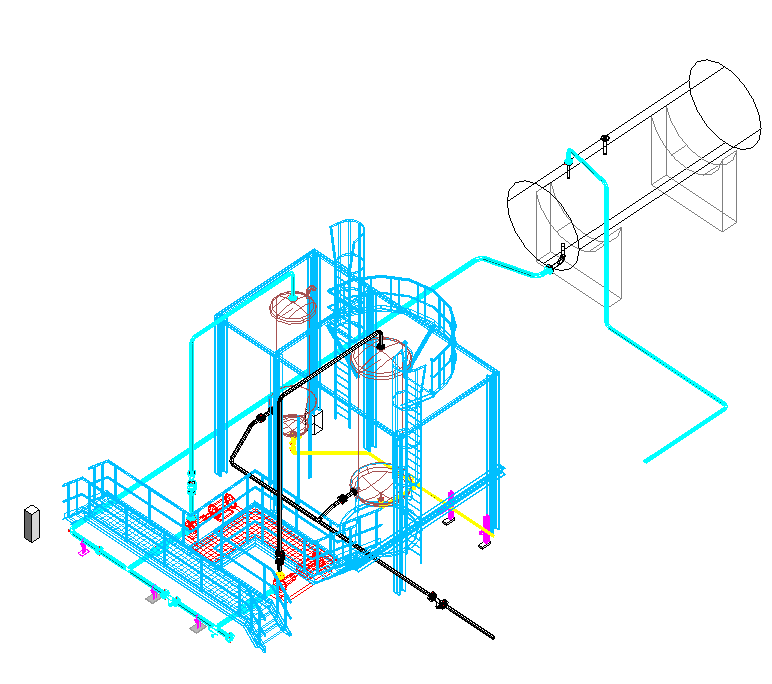
Afin de palier à cette anomalie graphique, il est préférable d’importer le fichier issu Plant3D, qui aura été au préalable exporté sous Autocad, selon la procédure suivante:
| Au préalable, rappel pour la création d’un fichier depuis PLANT3D :
Ouvrir un projet/ créer un nouveau projet Ouvrir un dessin plant3D/ Créer un nouveau dessin plant3D |
|
| Depuis la fenêtre du gestionnaire des projets :
click droit sur le fichier du dessin plant3D en question puis dans le menu de dialogue : « exporter vers Autocad » |
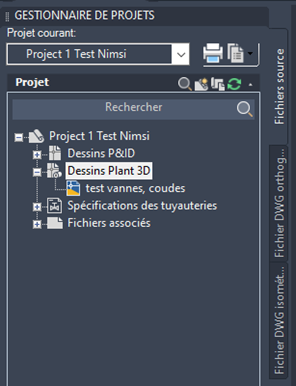
|
| Nota :
L’exportation en format DWG avec cette méthode, évite la perte d’information graphique En effet : les objets sont « convertis » au format « SOLID 3D » |
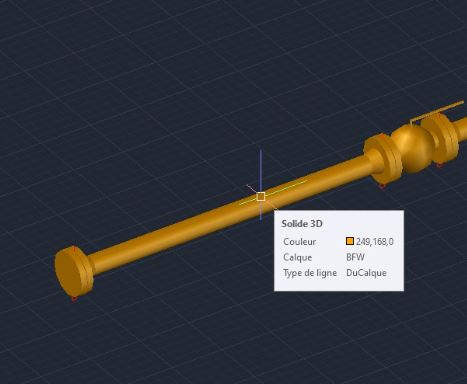 |
| Sauvegardez et nommez le fichier DWG dans le dossier « Related Files » de votre projet. | 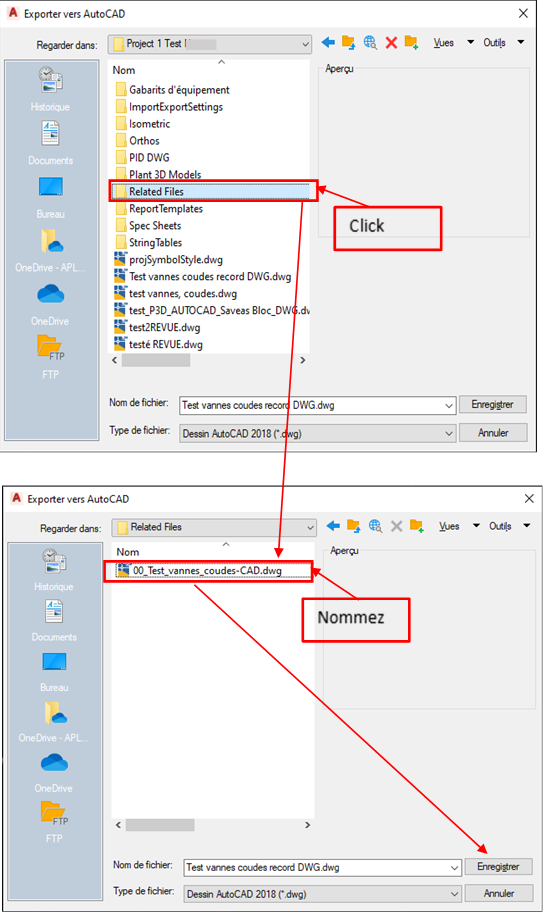 |
| Dans Revit :
« lier CAO » Ou « importer CAO » pour lire de fichier DWG
|
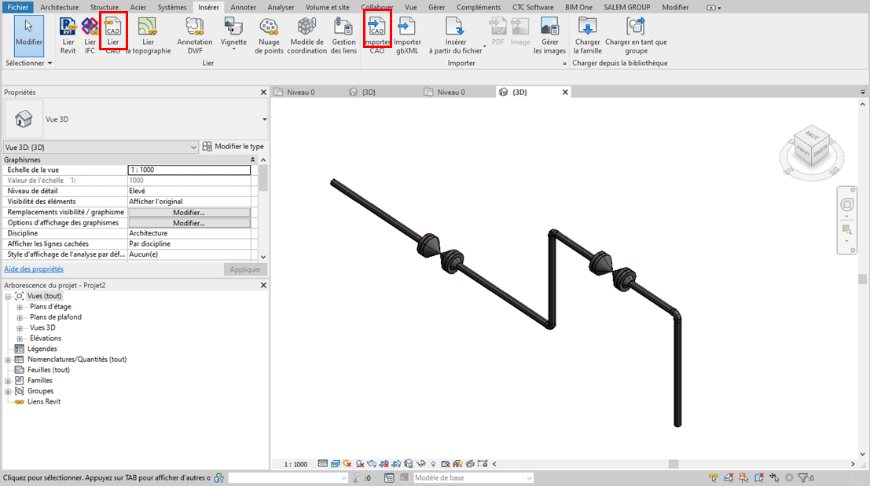 |
Et voilà, le graphisme est conforme à la modélisation en natif.
Rendez-vous sur notre site Aplicit pour de nombreux autres Blogs !

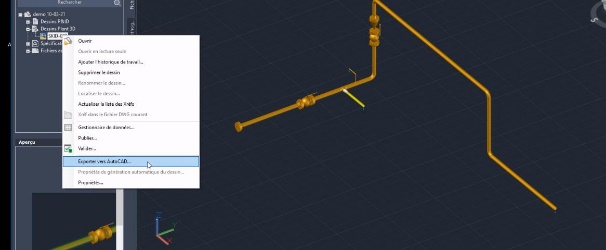
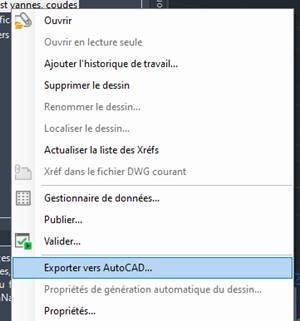




Laisser un commentaire